
Оглавление:
- Автор John Day [email protected].
- Public 2024-01-30 11:53.
- Последнее изменение 2025-01-23 15:05.




!Обновлять! Я добавил программу Excel, которая упрощает рисование и кодирование новых изображений
Простое постоянство видения земного шара. ПРОИГРАТЬ ВИДЕО
Это проект, который я имел в виду в течение довольно долгого времени, и конкурс «Make It Glow» был лишь той мотивацией, которая мне нужна, чтобы вдохновить меня вытащить старый 5-светодиодный дисплей POV и вывести его на новый уровень, используя shift. регистры. Если вам нравится эта инструкция, пожалуйста, проголосуйте за нее.
Краткое введение в POV или постоянное зрение: любой индикатор напряжения переменного тока на самом деле мигает с частотой 60 Гц или 60 раз в секунду. Наш мозг воспринимает это как постоянный свет. Именно этой концепцией мы воспользуемся для создания сферического изображения с помощью одного ряда светодиодов. Для этого проекта я решил, что 24 светодиода, упорядоченные с использованием трех 8-битных регистров сдвига, обеспечат минимальное разрешение, необходимое для земного шара.
Шаг 1: материалы
Вот что я использовал.
- (1) Arduino Uno (для прототипирования)
- (1) Bareduino (для постоянной платы опционально) VIRTUABOTIX LINK
- (3) Регистры сдвига HC595N
- (24) Синие светодиоды
- (24) резисторы 220 Ом
- (1) макет
- (1) держатель батареи и батарея
- (1) кольцо диаметром 10 дюймов (достаточно широкое, чтобы вмещать светодиоды, и чем легче, тем лучше)
- (1) состоит из резьбового стержня (я использовал 5/16 ")
- (1) Мотор (я использовал старый Dirt Devil)
- (1) Муфта двигателя
- (1) Отключение на 120 В (выключатель света)
- (1) Регулятор скорости вентилятора
Шаг 2: построение кольца


Я использовал кусок алюминиевого плоского стержня толщиной 1/8 дюйма и шириной 1/2 дюйма для моего кольца и 5/16 дюйма всей резьбы для центральной мачты, потому что у меня они лежали вокруг, но я думаю, что это можно сделать на 3D-принтер в комплекте с креплениями для печатной платы и намного легче. Я построил это кольцо для предыдущей сборки, используя 5 светодиодов, каждый из которых питается от отдельного DO Arduino.
В диаметре кольца нет ничего особенного. У меня ок. 10 дюймов, потому что плоский стержень, который у меня был, изначально был 3 фута в длину. Я катал его на ножницах / тормозах / роликах 3 в 1 от Harbour Freight, но вы также можете сформировать кольцо вокруг диска, вырезанного из фанеры и У меня хорошие результаты. В этом отношении я не вижу причин, по которым кольцо нельзя было бы сделать из дерева. Я просто предпочитаю работать с металлом.
Я просверлил отверстия для светодиодов примерно на 5/16 дюйма по центру. Это расстояние заполнило все, кроме 1 дюйма сверху и снизу с одной стороны кольца. Вам нужно будет прикрутить кронштейн в центре кольца, чтобы обеспечить монтажную поверхность для макетов.
Шаг 3: Изготовление схемы
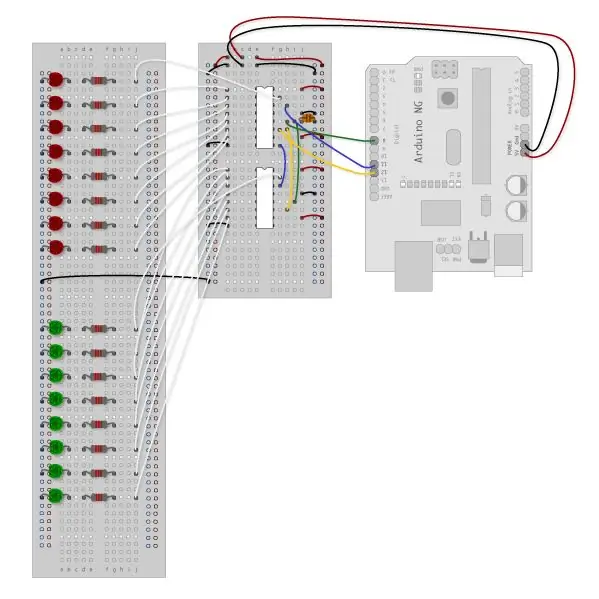
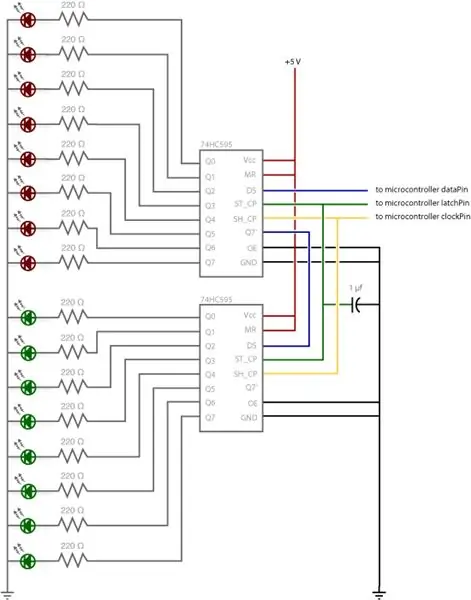
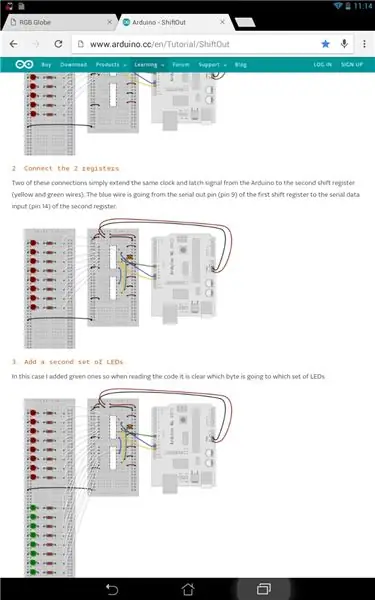
Это была моя первая попытка использовать регистры сдвига, поэтому я начал исследовать сайт Arduino и нашел чрезвычайно полезный пример, который я модифицировал в соответствии со своими потребностями. Вы можете найти руководство на Arduino ShiftOut. Я остановился на «Образце кода 2.3 - Двойные массивы» в качестве базового кода, подробнее об этом позже.
Если вы пройдете через руководство, вы узнаете, как посылать биты информации, один за другим, последовательно с вашего Arduino в регистры сдвига. Такое расположение позволяет вам управлять всеми 24 светодиодами в этом проекте с помощью всего 3 контактов на Arduino. Мы будем использовать возможность последовательного входа и параллельного выхода 74HC595 для загрузки 24 бита информации или 3 байтов в регистры сдвига, а затем сдвигать данные параллельно светодиодам.
Поскольку первый бит данных, который мы загружаем, окажется в последней ячейке регистра, мы подключим LED1 или самый южный светодиод к QO первого регистра сдвига. Следуйте схеме из примера ShiftOut и присоедините третий сдвиговый регистр ко второму так же, как второй присоединяется к первому.
Я рекомендую запустить образец кода по ходу дела, сначала только с одним регистром, а затем с двумя. В примере кода индикаторы расположены так, что легко увидеть, если что-то не подключено. Я смог просто добавить Byte3 в «Образец кода 2.3 - Двойные массивы» и третий массив, который я назвал Blue. Вы можете увидеть это в коде ShiftOutArrayByte3R1, загруженном на этот шаг.
Шаг 4: Собираем все вместе


Теперь, когда мы уверены, что схема работает, нам нужно все установить на кольцо. Я предлагаю установить Arduino / Bareduino с одной стороны, а плату регистра сдвига - напротив Arduino. Это поможет выровнять вес, но вам, скорее всего, придется что-то передвигать, пока вы не добьетесь стабильного вращения. Я использовал 9-вольтовую батарею на той стороне, которой мне нужно было прибавить в весе. Я использовал стяжки, чтобы прикрепить доски и батарею к центральной мачте. Таким образом, я мог внести коррективы, чтобы сбалансировать кольцо.
Теперь припаяем все светодиоды. Поскольку мы контролируем положительное напряжение светодиодов, мы можем соединить все катодные выводы вместе одним неизолированным проводом и подключить его к нашей земле. Затем нам нужно припаять резистор к выводу анода каждого светодиода, а затем подключить провод от резистора к соответствующему выходному выводу регистра сдвига. Я оставил функцию Blink All в цикле настройки, чтобы легко узнать, есть ли у вас светодиод.
Шаг 5: Рисуем глобус
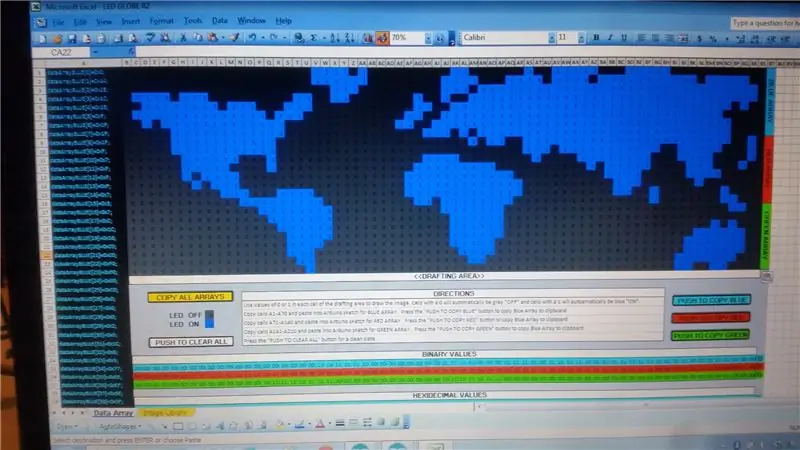
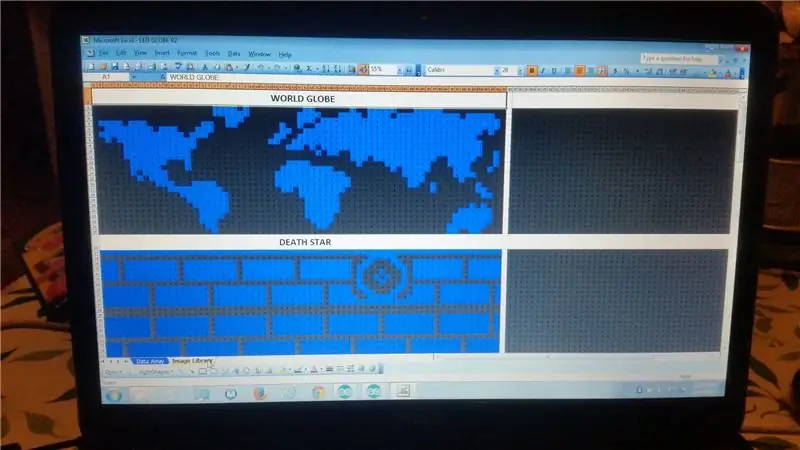
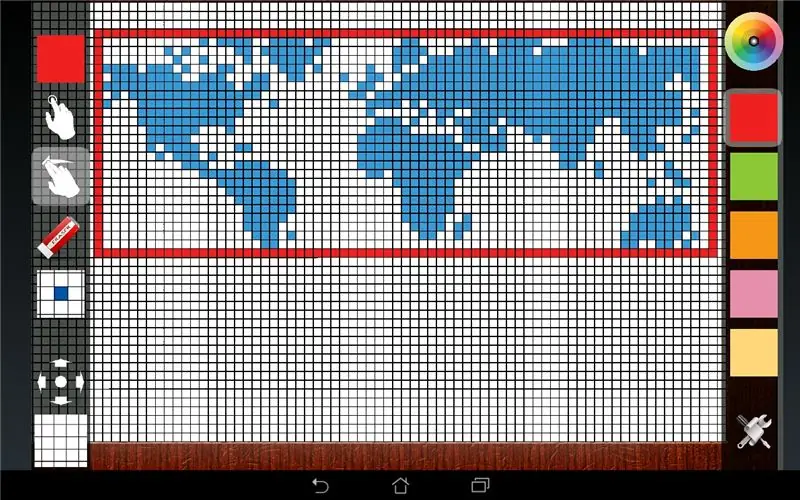
!!Обновлять!! Теперь вы можете рисовать с помощью программы Excel, которая за вас преобразует изображение в шестнадцатеричное. Код для ваших красных, синих и зеленых массивов можно скопировать и вставить в эскиз Arduino. Просто введите цифру 1 в том месте, где вы хотите, чтобы светодиод загорелся, и ячейка автоматически станет синей! Программа Excel загружается на этот шаг. Спасибо Rave Shades за публикацию Rave Shades Animator, который был модифицирован для этого проекта
Хорошо. Теперь перейдем к артистичному. Я выбрал глобус, потому что подумал, что это будет крутой способ создать сферическое изображение на 360 градусов с помощью POV, но на этом и следующем шаге я постараюсь показать, как вы можете создать любое изображение, которое вы можете нарисовать, с разрешением 24x70 точек..
Сначала я нашел подходящее изображение карты мира, чтобы использовать его в качестве ориентира. Затем я нашел в Google Play приложение под названием «Mosaic Builder», которое идеально мне подходило. Как вы можете видеть на последнем изображении на этом этапе, я смог создать версию изображения карты мира с низким разрешением на моем шаблоне 24x70. К вашему сведению, 24 взяты из 3 байтов данных и, следовательно, 24 светодиода в высоту, а 70 - от деления окружности моего кольца на 5/16 дюйма, чтобы горизонтальный интервал соответствовал вертикальному интервалу светодиодов. Ширина 70 точек будет варьироваться в зависимости от размера вашего кольца, но это не критично. Это особенно не критично, поскольку мы не используем какой-либо датчик, например инфракрасный светодиод, для определения полного вращения и сброса цикла. Это то, что я могу подумайте в будущем, но пока у нас есть контроль скорости на двигателе, датчик не нужен.
Когда у вас есть рисунок, которым вы довольны, на следующем шаге вы можете преобразовать изображение в шестнадцатеричный код по байтам.
Шаг 6: Код
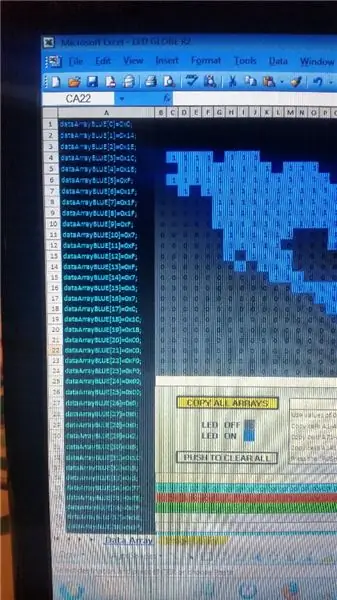
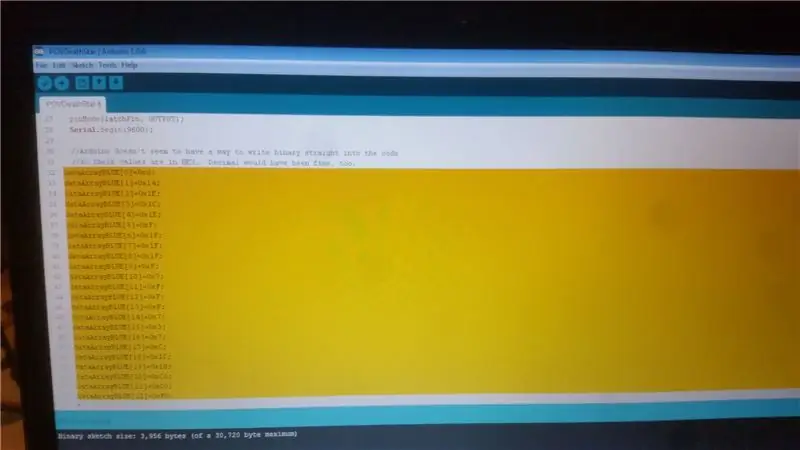
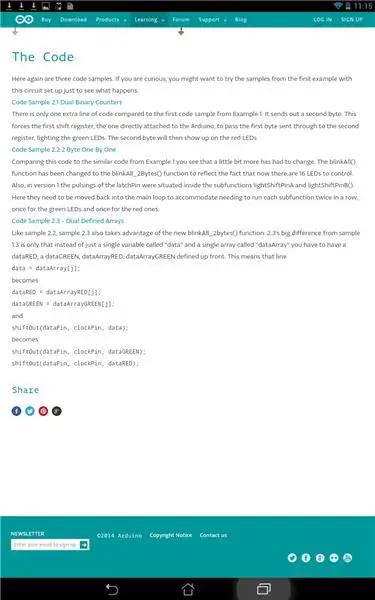
!Обновлять! Просто нарисуйте свое изображение, используя единицы для обозначения ON, которое автоматически окрашивает пиксель в синий цвет. Когда ваше изображение будет готово, нажмите кнопку «Копировать все массивы» и вставьте существующие массивы в эскиз Arduino! Я загрузил на этот шаг новый набросок
Как упоминалось ранее, в качестве основы я использовал «Образец кода 2.3 - Двойные определенные массивы» из примера Arduino ShiftOut. Как вы заметите в этом коде, автор отмечает, что он не уверен, может ли Arduino обрабатывать прямые двоичные значения, поэтому вместо этого использовались шестнадцатеричные значения. Примечание: я никогда не менял двоичные комментарии рядом с шестнадцатеричными значениями, я менял только шестнадцатеричные значения, чтобы они соответствовали моему изображению карты мира.
Теперь это был мой второй раз, когда я видел Хекса, и я был довольно невежественен. Я нашел прилагаемую таблицу преобразования шестнадцатеричного и двоичного чисел, которая мне очень помогла. Эта диаграмма может использоваться для преобразования двоичного значения каждого столбца или (байта) в шестнадцатеричное значение. Например, если вы посмотрите на последнее изображение на этом шаге, вы увидите, как изображение карты мира было разбито на трети сверху вниз, и каждый столбец состоит из 3 байтов, где белый или выкл. = 0, а синий или вкл. = 1. При внизу каждого столбца байт был преобразован в шестнадцатеричное значение в диапазоне от 00 до FF, что эквивалентно диапазону десятичных значений от 0 до 255 или двоичному диапазону от 00000000 до 11111111.
В прилагаемом коде загружено изображение глобуса, но его можно изменить для создания собственного изображения.
Шаг 7: Тестирование



Прежде чем я перешел к созданию базы и крепления двигателя, я подумал, что протестирую и откорректирую схему. Я просто вставил буровую установку в аккумуляторную дрель, включил все и нажал на спусковой крючок. Мне пришлось настроить задержку на 1 мс, и моя первая попытка поместила Россию к югу от Австралии. Я также узнал, что изображение отображается перевернутым, из того, что я ожидал, и это было легко исправить, просто перевернув все кольцо. Прилагаемое видео - мой последний успешный тест. Теперь пришло время для базы с постоянным двигателем и регулятором скорости.
ИГРАТЬ ВЕДУЩИЙ ТЕСТ ГЛОБУСА
Шаг 8: Завершение



Я подключил выключатель света в качестве разъединителя для моего двигателя, а затем подключил регулятор скорости вентилятора между разъединителем и двигателем. Это дает мне возможность быстро отключить питание и достаточно хорошо контролировать скорость двигателя. Теперь мне нужен был способ подключить мотор к глобусу. Вал двигателя был 17/64 дюйма, а вся резьба, которую я использовал для земного шара, - 5/16 дюйма. Соединитель 5/16 дюйма мог бы быть просто уловкой, но, к сожалению, у меня были только соединители 3/8 дюйма, которые были бесполезны. Вместо этого я нашел кусок алюминиевой круглой ложи 1/2 дюйма, вырезал кусок длиной 2 дюйма и просверлил отверстие 17/64 дюйма в центре. Этот размер отверстия подходил для нарезания резьбы 5 / 16-18 на полпути через круглый приклад. Я также просверлил и проткнул небольшое отверстие сбоку, чтобы вкрутить установочный винт для вала двигателя, затем ввинтил шар и использовал контргайку для фиксации. Двигатель Dirt Devil вращается достаточно быстро, чтобы разорвать отверстие. сборки, поэтому мне нужно было отрегулировать скорость как можно ниже. На этой скорости двигатель фактически не начинает вращаться, что затрудняет управление установкой. Что мне нужно сделать, так это удержать глобус от вращения и медленно поднять Скорость, пока мотор не заработает, затем я могу снизить скорость и отпустить шар. Наконец, с помощью тонкой настройки я могу получить отличный эффект медленного вращения.
ПРОИГРАТЬ ВИДЕО
Рекомендуемые:
Постоянство светодиода Vision: 11 шагов (с изображениями)

Постоянство светодиодного посоха Vision: хорошо известно, что даже после выключения света человеческий глаз продолжает «видеть»; это за долю секунды. Это известно как постоянство зрения, или точка зрения, и позволяет «рисовать»; изображения, быстро перемещая полосу о
Постоянство Vision Fidget Spinner: 8 шагов (с изображениями)

Persistence of Vision Fidget Spinner: это спиннер, который использует эффект Persistence of Vision, который представляет собой оптическую иллюзию, при которой несколько дискретных изображений сливаются в одно изображение в человеческом сознании. Текст или графику можно изменить через ссылку Bluetooth Low Energy с использованием а П
Постоянство зрения своими руками: 6 шагов (с изображениями)

Постоянство зрения своими руками: в этом проекте я познакомлю вас с перспективой зрения или дисплеем POV с помощью нескольких принадлежностей, таких как Arduino и датчики Холла, чтобы сделать вращающийся дисплей, который отображает все, что вам нравится, например текст, время и другие специальные символы
Выпадение новогоднего шара: 12 шагов (с рисунками)

Падение шара в канун Нового года: для вечеринки в канун Нового года 2018 я сделал масштабную модель знаменитого шара на Таймс-сквер. Он станет прекрасным дополнением вашего празднования 2020 года в новом десятилетии! Мяч состоит из девяти слоев чашечных колец: 6, 11, 15, 18, 20
Ремонт вертолетного шара: 6 шагов

Ремонт вертолетных шаров: Всем привет! Это вертолетная игрушка моего сына, которая не хотела заряжаться. В этом руководстве мы рассмотрим шаги, которые я предпринял для исследования неисправности, и то, как мне удалось ее исправить
